
10 начина да направим нашия Android телефон по–бърз
Здравейте, днес ще си поговорим малко за Андроид смартфоните и как можем да оптимизираме тяхната работа така, че да работят максимално бързо. По същество, смартфоните са си компютри, като всички останали, имат своя процесор, оперативна памет, операционна система, като в случая говорим за Android. И те не са изключение във връзка с проблемите които един компютър може да има и по-конкретно с това, че с времето те може да станат по-бавни отколкото в началото.
1. Съвет номер едно – дръжте, колкото се може, по-малко приложения инсталирани на телефона си. Смятам да направя отделна статия на тема функции, които телефона ви може да прави, без да има нужда да инсталирате специално приложение. Виждал съм хора да инсталират дори отделно фенерче, при положение, че това си го има като вградена функция във всеки телефон и изобщо не е необходимо. Дори програмата за запис на екрана, която ползвам за това видео е вградена и не съм инсталирал нищо. Така че преди да потърсите приложение в плейстора, проверете, дали не телефона ви вече не разполага с такава функция.
Разбира се, колкото и да се стараете с течение на времето се натрупват доста приложения, които по една или друга причина са ви били необходими в някакъв момент, но вече не са. Може дори да сте забравили, че изобщо ги има. Така, че редно е от време на време, да правите почистване. Най-лесния начин да деинсталирате програма е като задържите пръста си на иконата, докато се появи менюто за премахване, но аз предпочитам друг подход. Влезте в настройките и после Apps.
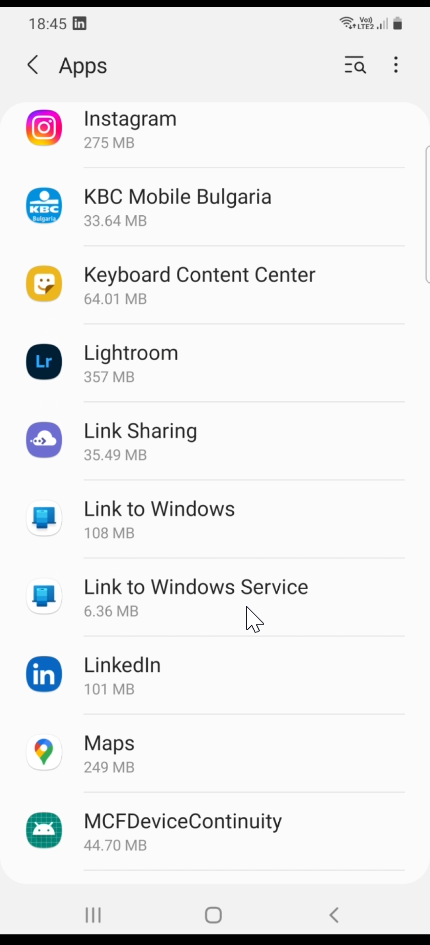
Така ще видите пълен списък с приложения, както тези, които сте инсталирали вие, така и тези които не сте. Инсталираните от вас са лесна работа цъкате върху тях и имате опцията да ги деинсталирате.
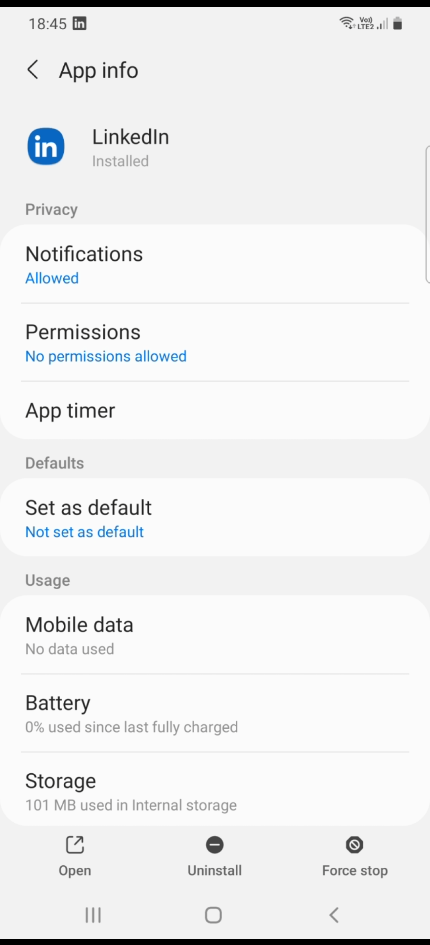
2. Съвет номер две - справяне с предварително инсталирани приложения. Във всеки телефон има купища глупости сложени от производителя, като например този ап. Цъкайки на него виждате, че нямам опцията да го изтрия, но мога да използвам Disable - което в нашия случай е най-близкото до изтриване, което може да направим.
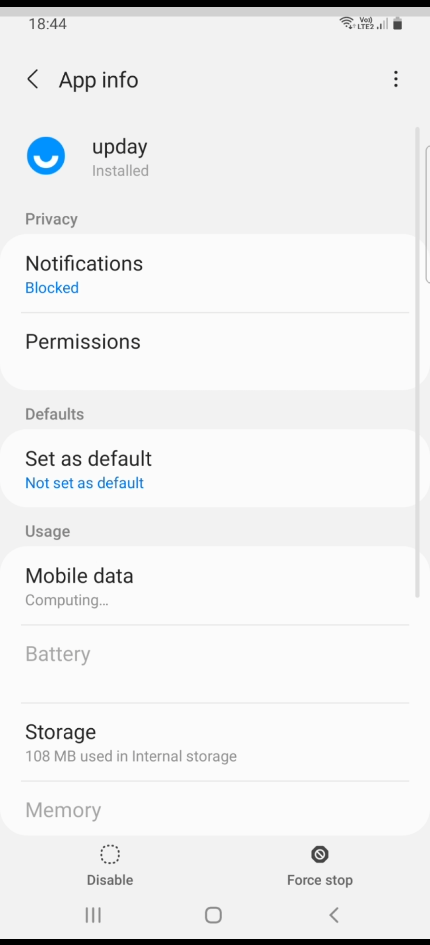
Disable няма да изтрие приложението от вашия телефон, но поне си гарантирате, че то няма да работи на заден фон, няма да хаби от системните ресурси и да ви точи батерията излишно. Ако не сте сигурни дадено нещо за какво служи обаче, по-скоро бъдете предпазливи и се поинтересувайте, преди да го изключвате.
3. Съвет номер три. Използвайте статични изображения за вашите уоупейпъри. Аз лично не ползвам анимирани теми и всякакви подобни глупости на телефона си.
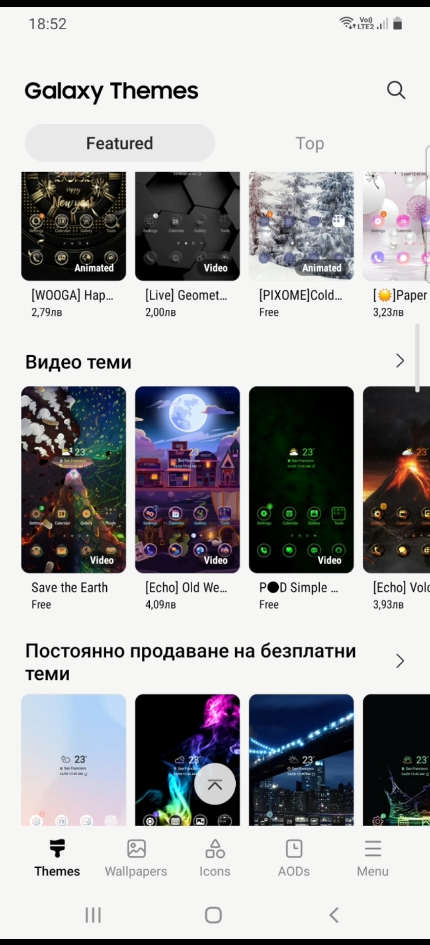
Те всеки път, когато се активират използват системен ресурс на телефона, което освен, че го прави по бавен, малко или много се отразява и на живота на батерията. Така, че моят съвет е да ограничите естетическото декориране на телефона си до статични изображения. Разбира се, това си е въпрос на личен избор.
4. Съвет номер четири - редовно ъпдейтвайте телефона си. Освен, че е добре за сигурността ви, ъпдейтите често пъти подобряват ефективността на даден модел телефон.
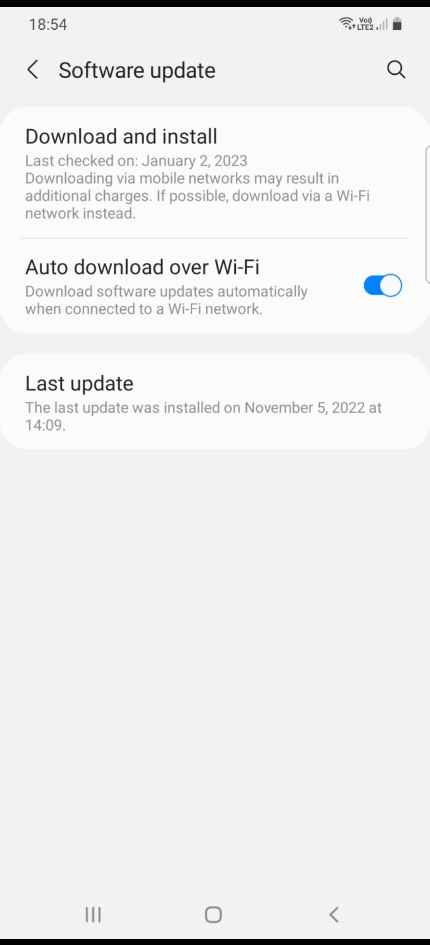
Ако сте пропуснали многократно да ъпдейтнете може да инициирате това като отидете в опциите и намерите софтуерния ъпдейт, това може да е леко различно на различните телефони, но едва ли ще ви затрудни.
5. Съвет номер пет - това е съвет, който аз лично не прилагам, но може да ви е полезен, ако телефонът ви е по-стар и имате проблеми с това, че е бавен. Говоря за ползването на леки версии на популярните приложения.
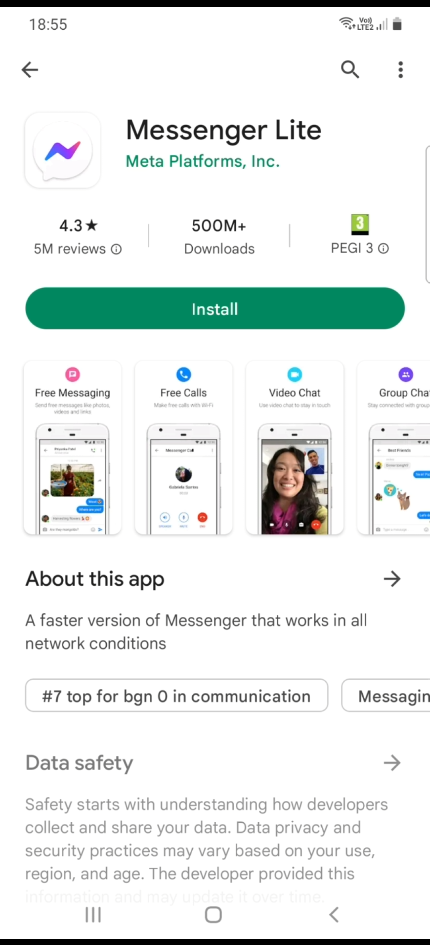
Такива могат да бъдат Messenger Lite, Face book Lite, Twitter Lite. Ако сте като мен и ползвате youtube за слушане на музика, вече има youtube music, който пуска само аудиото и така ви пести батерия, мобилни данни и прочее.
6. Съвет номер 6 - ползвайте браузър различен от Google Chrome, ако ви се налага да ползвате интернет браузър. Както знаем, Android е операционна система на Google и съвсем естествено предварително инсталирания браузър е Chrome. Той е добър браузър, но е всеизвестен с колосалното количество системни ресурси, които смуче, както на десктоп така и на мобилно устройство.
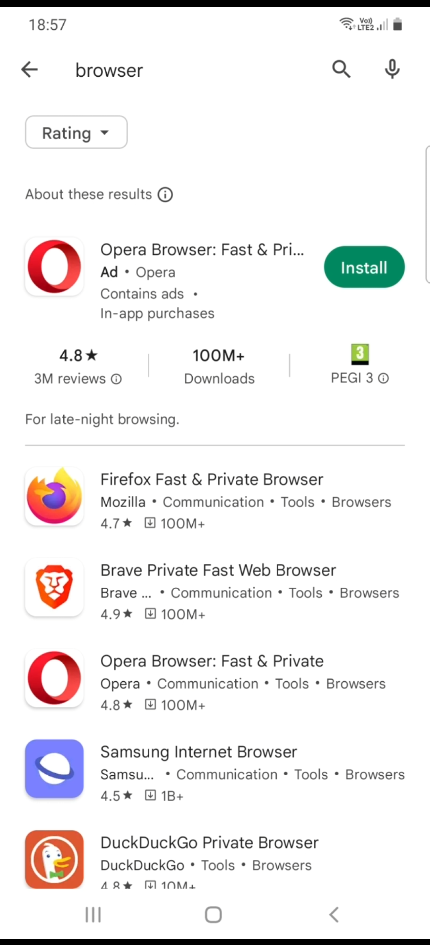
Всичките ни познати браузъри - FireFox, Opera, Brave, са налични като мобилни приложения, някои дори си имат Lite версии. Дори може да ползвате Microsoft Edge и ще е по-лек от хрома.
7. Съвет номер седем - контролирайте консумацията на батерията. Има начин да разберете всяко едно приложение колко точно в проценти, хаби от батерията ви. На различните устройства, тази информация може да се намира на малко по-различни места, при моя Samsung тя се открива в Settings, Battery and Device care и като цъкнете на Battery.
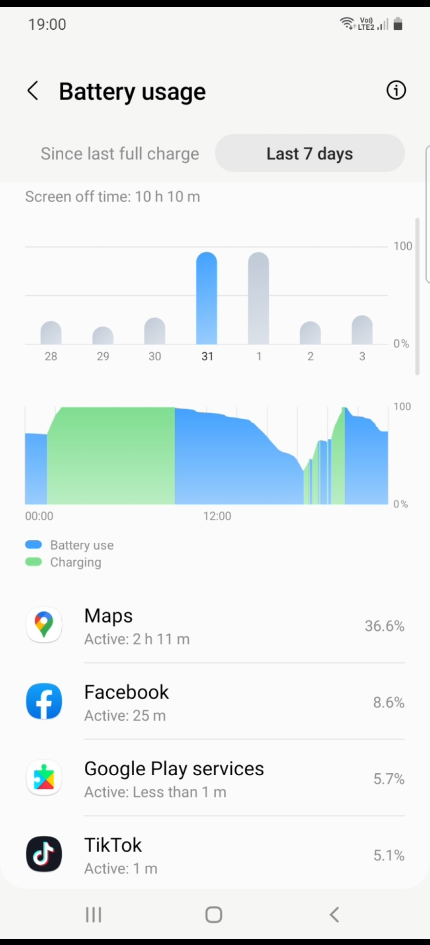
Тук може да видите няколко раздела с информация, например кои приложения колко са изхабили откакто последно е зареждан телефона, така и през последните 7 дни, така и да видите за всеки един от предходните дни по отделно. Тук, за да засечете нещо нередно, трябва да използвате аналитичните си умения. Нормално е например в деня, в който съм пътувал и ползвал Google Maps като навигация, картите да са изхабили голяма част от батерията. Следете за неща, които са аномалии. Например приложения, които не сте ползвали или не знаете от къде са се появили и точат много от батерията. В допълнение, ако влезете във всяко едно приложение през менюто за приложенията може да откриете опции за използване на мобилни данни на заден фон и също в опцията за батерия да позволите или не работа на заден фон. При повечето приложения тези опции по подразбиране са включени и ако някое от тях ви хаби повече батерия или мобилни данни без нужда може да ги забранте от тук.
8. Съвет номер осем - Използване на така наречения Data Saver. Аз лично бих приложил този съвет само в краен случай.
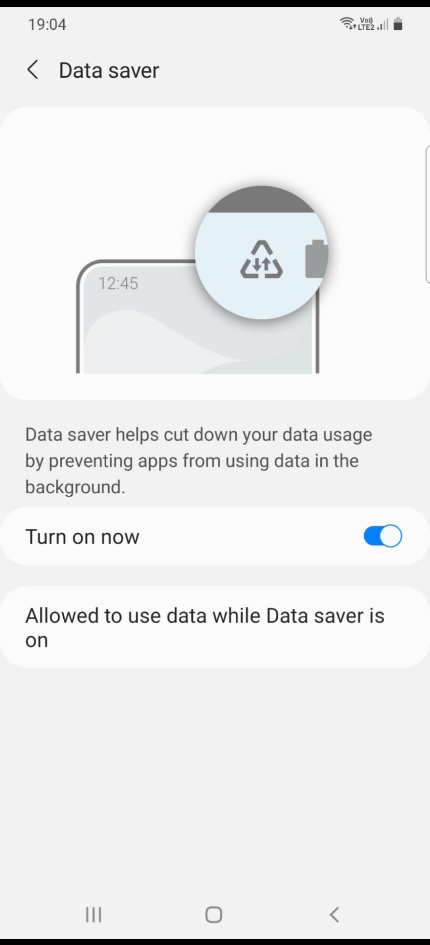
Той прави същото, което описахме по-горе, но на глобално ниво за всички приложения забранявайки им да използват данни на заден фон. Може да го откриете като влезете в опциите, Connections и после Data Usage. По подразбиране винаги е изключен, но имайте предвид, че ако го включите някои приложения може да не ви работят както трябва, защото имат нужда да използват данни на заден фон. За целта може да ги включите в списъка с изключения на Data Saver-a.
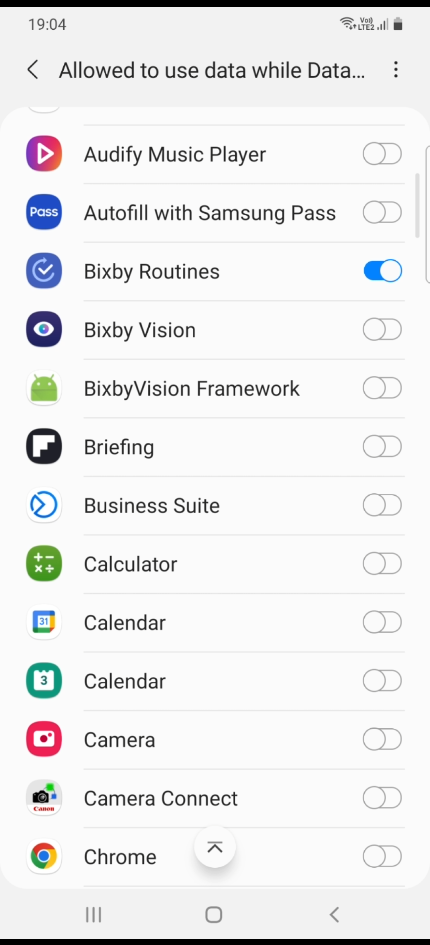
9. Съвет номер девет - Премахнете ненужните анимации. Както и при Windows, така и при Android имаме анимации на менютата, които можем да премахнем, ако искаме. Това е толкова по-важно, колкото по-стар е телефона ни. За целта е нужно да се направим на ОПАСНИ ХАКЕРИ и да влезем в така наречените Developer опции на телефона си. Отново, това може да варира за различните модели телефони, така че ако не го откривате може да проверите конкретно къде се намира на вашия телефон. Това, което търсите се нарича Build Number. В моя случай го откривам като вляза в опциите, после About Phone и цъкна на Software information. Ето го Build Number - почвам да го тапвам, като ненормален, докато се изпише, че Developer Mode е включен.
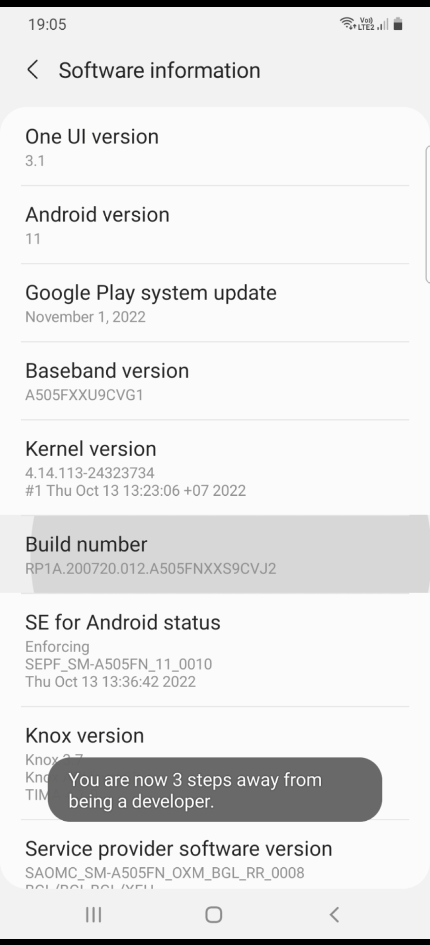
Самите Developer опции ги открих в дъното на менюто с опциите. След като скролнете доста надолу, откривате няколко опции озаглавени Windows animation scale, Transition animation scale и Animator Duration Scale. За всяка една от тях имате възможност за настройка, като увеличавайки множителя, например на 1,5х или 2Х, удължавате времето на анимацията, а ако сложите на 0,5х, тогава намалявате времето на половина.
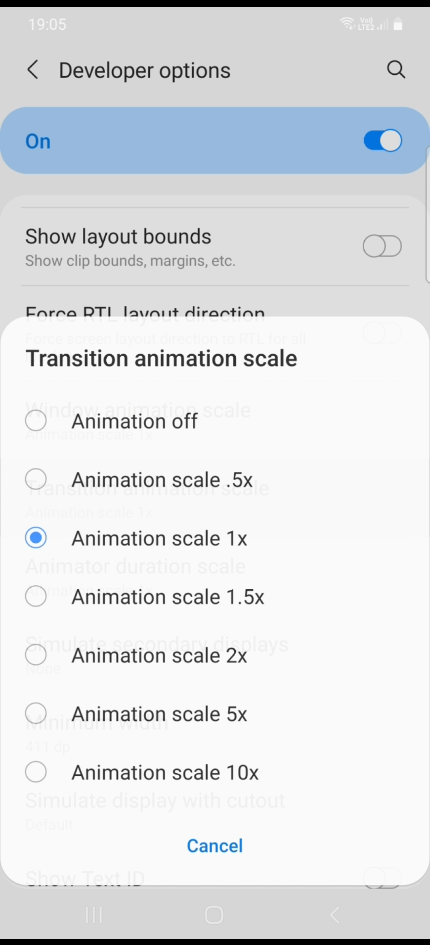
Ако искате телефона ви да не се товари изобщо с анимации, от тук може да ги изключите напълно с Animation OFF.
10. Съвет номер десет - ядрената опция, телефонния еквивалент на чиста преинсталация, която препоръчвам за десктоп РС-тата, когато нищо друго не помага. При телефоните това се нарича Factory Reset.
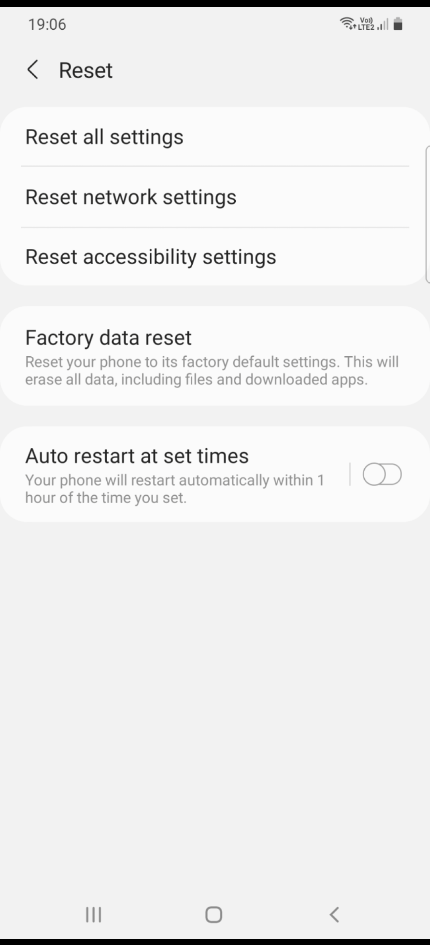
На известен период от време и особено ако телефона ви не работи както трябва, не е лошо да го върнете към неговите фабрични настройки. Внимавайте, защото цялата информация на телефона ви ще бъде изтрита, заедно с всички приложения, които сте инсталирали, всичките ви снимки, свалени файлове и т.н. За това преди да го направите, бъдете сигурни, че сте свалили всичко важно, че си помните паролите и т.н. След като извършите ресетване до фабрични настройки, телефона ви би трябвало да е напълно чист, както в деня, в който сте го разопаковали за първи път. Съветът ми е да не го връщате от бекъп, защото така може да си върнете и част от проблемите. Отнема повече усилия, но най-добрият вариант е ръчно да си инсталирате всичките необходими приложения и да си се логнете наново в тях. Също така не забравяйте да ъпдейтнете телефона.
Ако сте пропуснали моите десет съвета, как да направим Windows компютъра си по-бърз, може да прочетете статията, която написах наскоро отново тук в блогът на Йон Компютърс. Следете ни редовно за още полезни съвети и ревюта на продукти.















